Slik aktiverer du inkognitomodus i Chrome for iPhone, iPad og iPod touch
Google Chrome lagrer data som søkehistorikken din og nettinformasjonskapsler for å øke hastigheten på lastetidene, automatisk fylle ut påloggingsinformasjon og gi lokalt relevant innhold. Mens du kan tøm loggen i Chrome for iOS, kan du forhindre at denne typen data blir lagret hvis du vet hvordan du går inkognito på iPhone.
Instruksjonene i denne artikkelen gjelder for Chrome-appen for iPhone, iPad, og iPod touch enheter med iOS 12 og senere.
Hva er Google Chrome inkognitomodus?
Når Chrome inkognitomodus er aktiv, er det ikke opprettet noen oversikt over nettstedene du besøker eller filene du laster ned. Alle informasjonskapsler som lastes ned mens du surfer, slettes etter at økten er avsluttet. Derimot, nettleser innstillinger som er endret i inkognitomodus opprettholdes, sammen med eventuelle bokmerker som ble lagt til eller fjernet under økten.
Inkognitomodus holder ikke data fra deg Internett-leverandør (ISP) eller nettstedene du besøker.
Slik aktiverer du inkognitomodus i Chrome for iOS
For å aktivere Chrome Inkognitomodus iOS enheter:
Åpne Chrome-appen og logg på Google-kontoen din om nødvendig.
Trykk på tre prikker i nedre høyre hjørne.
Trykk på Ny inkognitofane i menyen.
-
En statusmelding og en kort forklaring finnes i hoveddelen av Chrome-nettleservinduet. Bruk adressefeltet øverst på skjermen for å skrive inn en URL. Mens du surfer i inkognitomodus, vises logoen til en hatt og et par briller til venstre for adressefeltet.
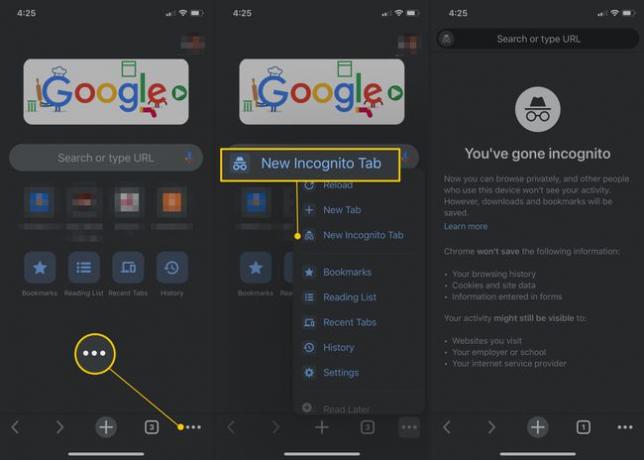
-
For å avslutte inkognitomodus, trykk på tre prikker og velg Ny fane. For å se alle åpne faner, inkludert inkognito- og normale faner, velg ikonet nederst på skjermen representert av et tall inne i en boks.
Det er mulig å endre standard søkemotor i Chrome for iOS hvis du heller vil bruke noe annet enn Google søk.
